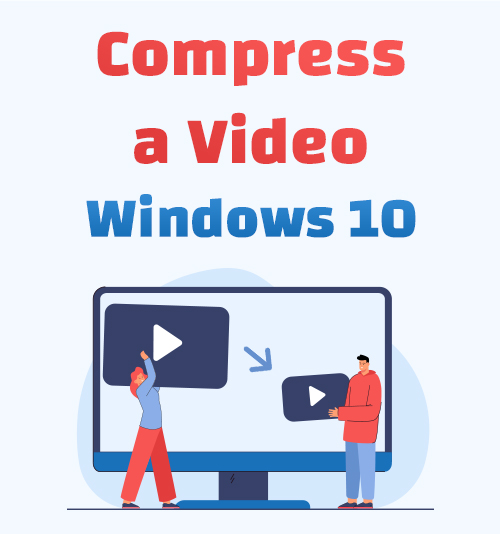
Czy cierpisz na problem polegający na tym, że nie możesz udostępnić swojego filmu w mediach społecznościowych? A może wideo HD zapełnia Twój dysk twardy? Nie możesz wysłać tego dużego filmu do znajomego e-mailem z powodu limity rozmiaru pliku.
W tych okolicznościach, zmniejszanie plików wideo to dobry pomysł, który pozwala zaoszczędzić miejsce, udostępniać i przesyłać pliki wideo. Czy istnieje jednak jakaś aplikacja komputerowa lub doskonałe narzędzie do tego z łatwością kompresuj wideo w systemie Windows 10?
Oczywiście tutaj polecę 5 najlepszych sposobów, aby Cię o tym poinformować jak skompresować wideo w systemie Windows 10. Oprócz systemu Windows 10 możesz używać tych narzędzi na dowolnym komputerze z systemem Windows.
Zacznijmy!
SPIS TREŚCI
- 1 część: Najlepszy program do kompresji wideo bez utraty jakości
- 2 część: Jak skompresować wideo w systemie Windows Online
- 3 część: Jak skompresować plik wideo w systemie Windows z preinstalowaną aplikacją
- 4 część: Jak zmniejszyć rozmiar pliku wideo w systemie Windows 10 za pomocą VLC
- 5 część: Jak zmniejszyć plik wideo w systemie Windows 10 za pomocą narzędzia HandBrake
Najlepszy program do kompresji wideo bez utraty jakości
Obecnie pozwala na to wiele możliwości zmniejszyć rozmiar wideo. Na przykład aplikacja do kompresji na komputery stacjonarne, bezpłatny kompresor wideo online, odtwarzacze multimedialne i niektóre kompresory typu open source. Tutaj zaproponuję najlepszy program – Konwerter pszczół aby zmniejszyć pliki MP4.
BeeConverter to jeden z najlepszych dostępnych konwerterów konwersja dowolnego formatu wideo lub audio na inny w systemie Windows. Co więcej, umożliwia także kompresję wideo. Co najważniejsze, wideo będzie nie stracić swojej pierwotnej jakości w kompresji. Poza tym inne wbudowane narzędzia do edycji będą dostarczane podczas korzystania z BeeConverter, np. przycinania wideo, łączenia wideo i konwertera GIF.
Następnie, jak skompresować wideo w systemie Windows natychmiast? Przyjdź i śledź mnie, aby nauczyć się tej metody poprzez BeeConverter.
Konwerter wideo
Konwertuj filmy na MP4, MOV, MP3, GIF i inne
- dla Windows 10/8/7
- dla systemu Mac OS X 14+
- dla Android
- Uruchom Konwerter pszczół oprogramowanie komputerowe. I kliknij Moduł konwertera. Dlatego doszedłeś do interfejsu konwertera.
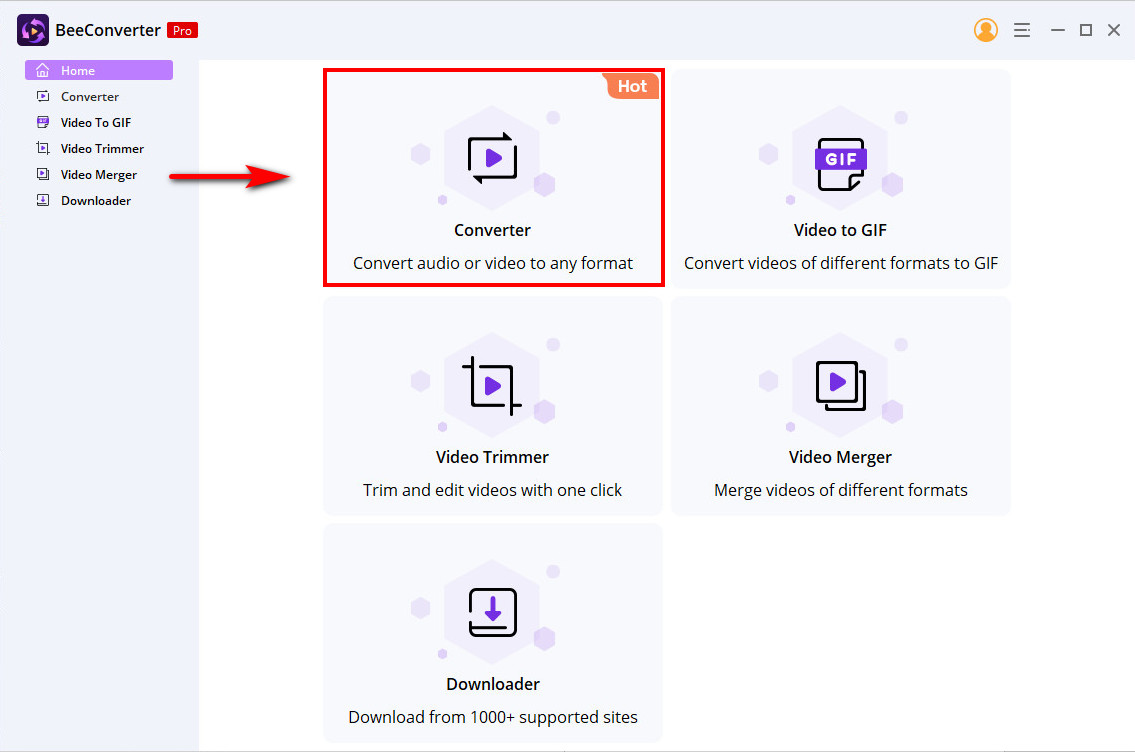
- Uderz w "Dodaj plik”, aby wybrać film, którego rozmiar chcesz zmniejszyć. Alternatywnie, przeciągnij wideo do tego stołu warsztatowego.
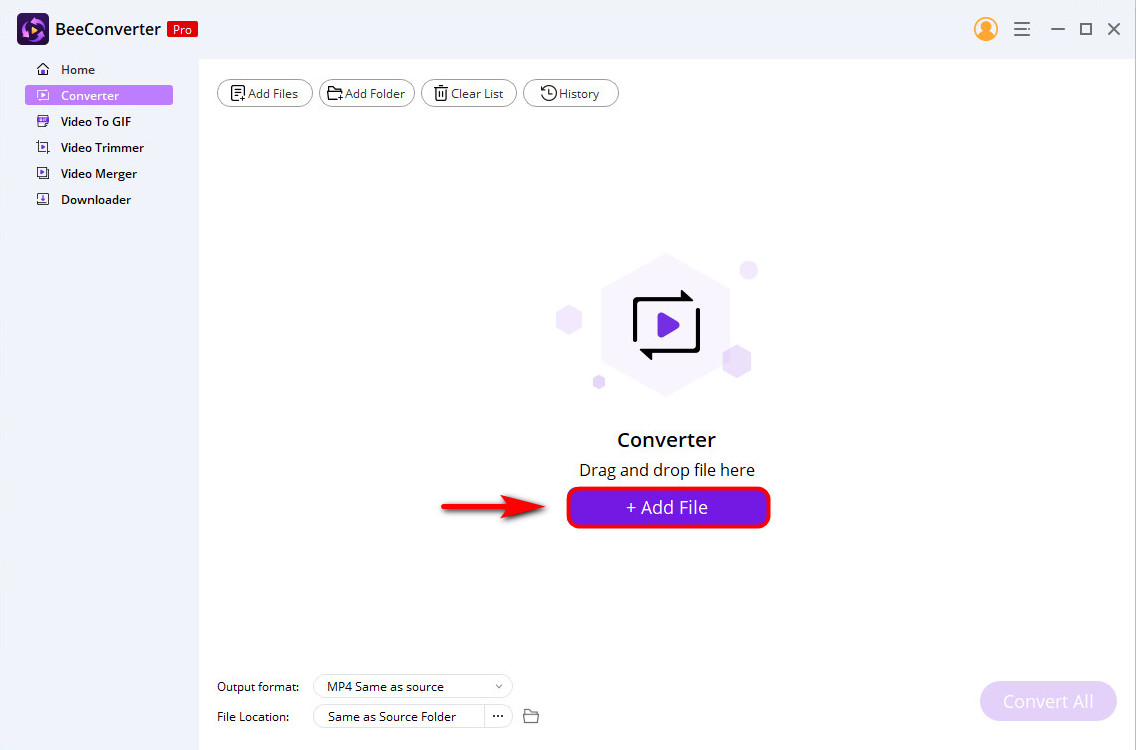
- Wybierz jakość na "Format wyjściowy” w lewym dolnym rogu. Możesz wybrać tę samą jakość jeśli chcesz skompresować wideo bez utraty jakości. Lub wybierz niższą jakość dla mniejszego rozmiaru, aby zaoszczędzić miejsce do przechowywania.
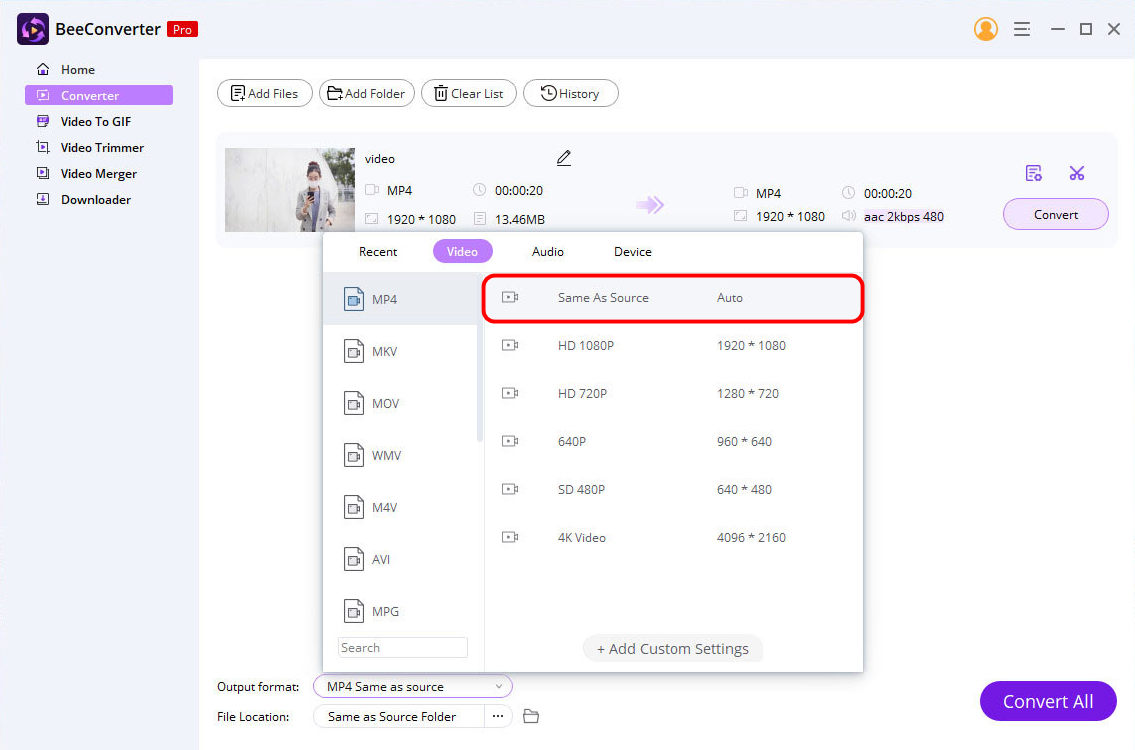
- zmiana Lokalizacja aby zapisać skompresowany film, klikając ikonę z trzema kropkami w lewym dolnym rogu i wybierając żądany folder.
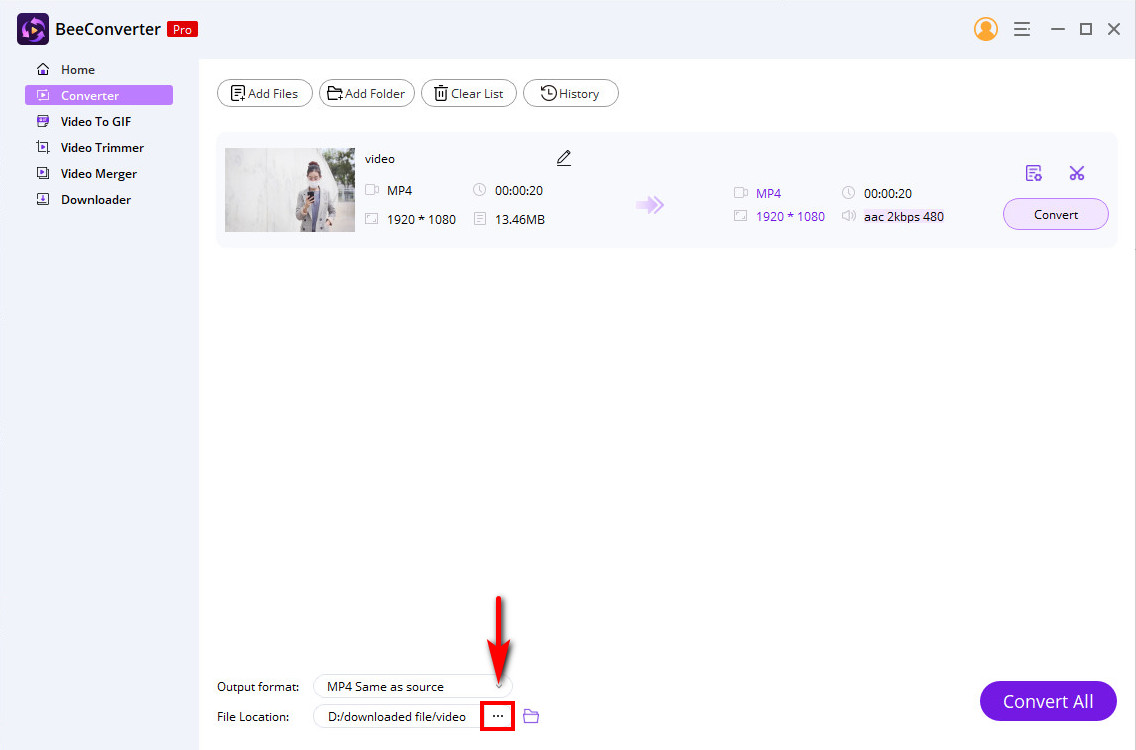
- Uderz w "konwertować”, po czym rozpocznie się automatyczna kompresja wideo. Następnie możesz zobaczyć proces kompresji. Po zakończeniu skompresowany film zostanie zapisany w folderze docelowym.
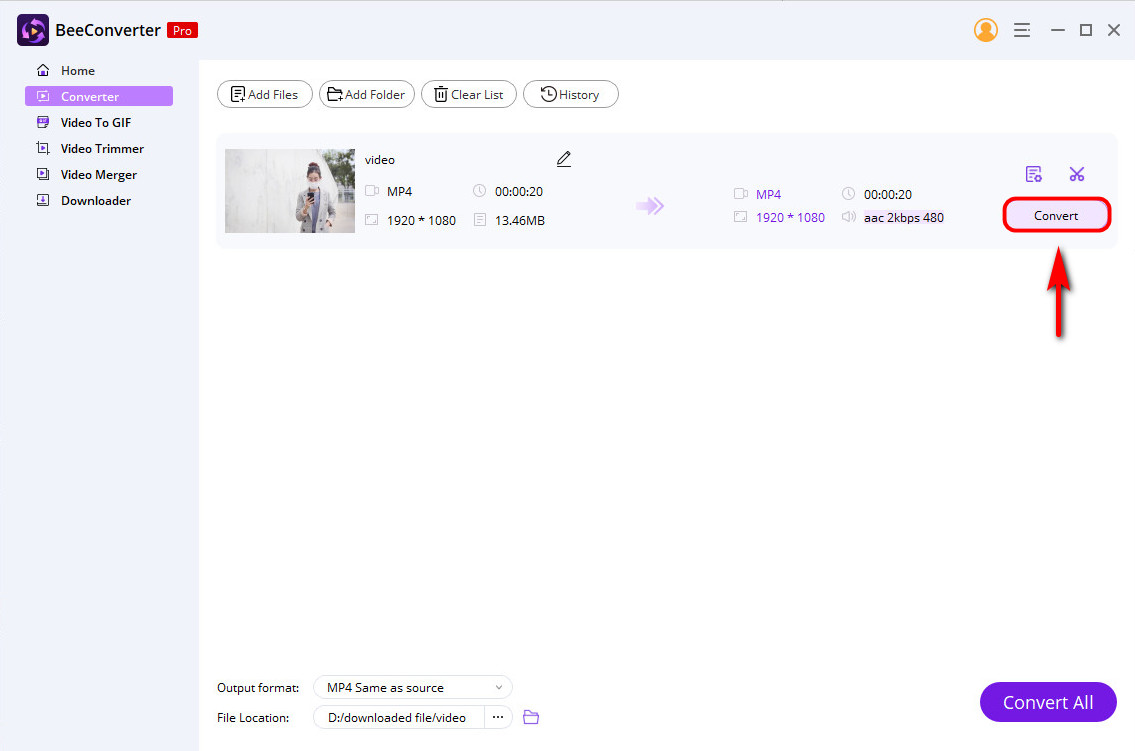
Dlatego z łatwością zmniejszyłeś MP4 na komputerze dzięki temu najlepszemu kompresorowi wideo. Jak pokazuje zrzut ekranu poniżej, rozmiar wideo został znacznie zmniejszony.
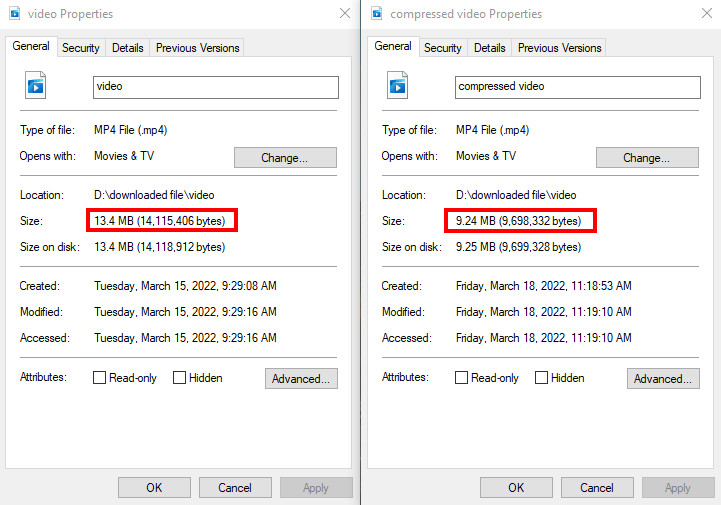
Możesz także udostępnić ten film w mniejszym formacie e-mailem swojemu znajomemu.
Jak skompresować wideo w systemie Windows Online
Narzędzia online oferują najłatwiejszy sposób zmiany rozmiaru wideo w systemie Windows 10, ponieważ nie trzeba instalować żadnej aplikacji komputerowej. Nawet rejestracja nie jest rzeczą niezbędną. Jedyne, co musisz zrobić, to wejść na stronę internetową i przesłać film do skompresowania.
Internetowy konwerter wideo AmoyShare to Twoja najbardziej zaufana witryna z darmowymi kompresorami wideo. Możesz zmniejszyć rozmiar filmów w formatach takich jak MP4, MOV, AVI itp. Co więcej, możesz także dodać wiele plików, naciskając przycisk „Dodaj więcej plików”. Dlatego jednoczesne kompresowanie wielu filmów jest bardzo wygodne.
Więc, jak skompresować wideo w systemie Windows 10 korzystasz z internetowego konwertera wideo? Czytaj dalej, a skompresowane filmy możesz pobrać kilkoma kliknięciami.
- Idź do Online Video Converter i prześlij film, który chcesz skompresować. Lub przeciągnij go do pola kompresji.
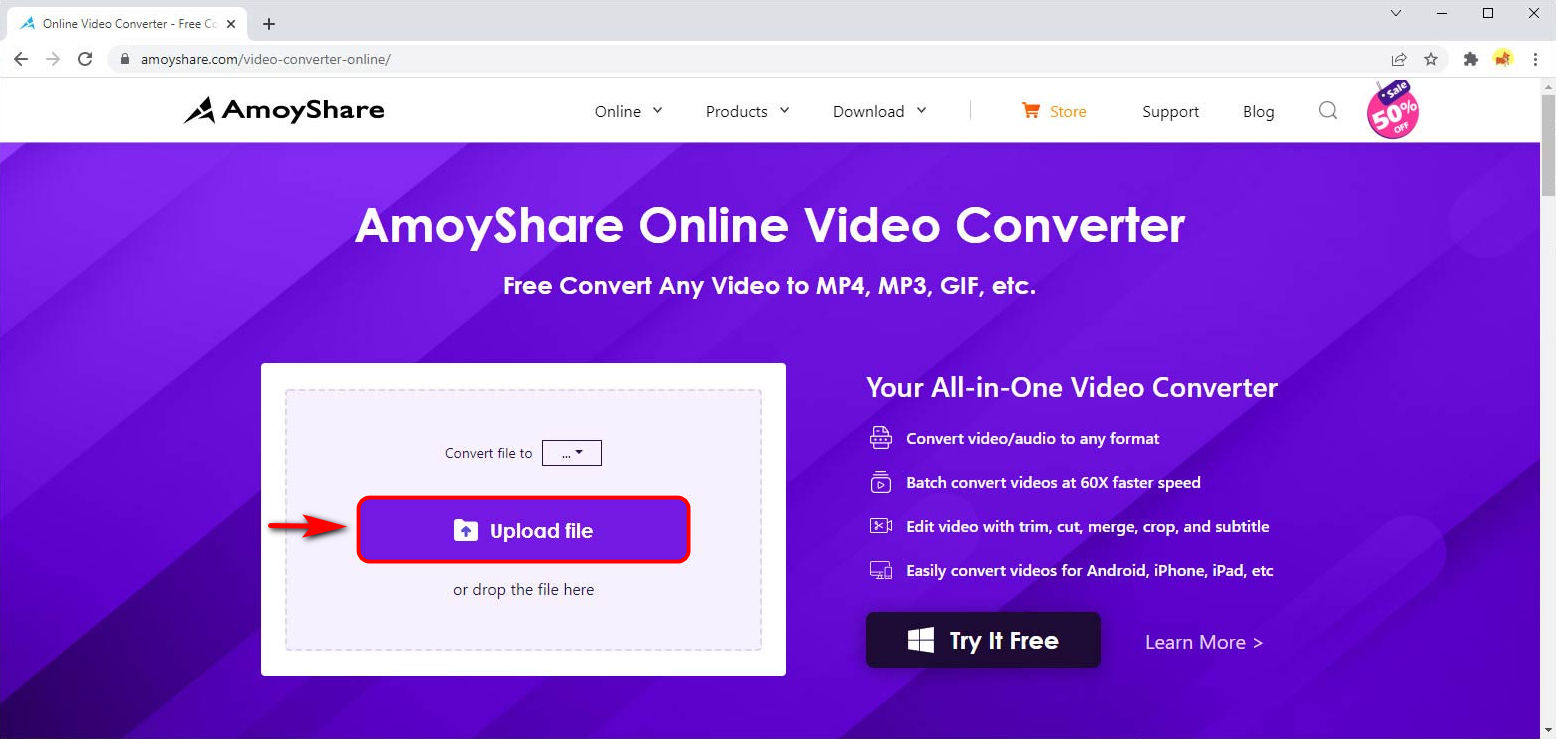
- Kliknij na "Konwertuj plik na”, aby wybrać żądany format wyjściowy. Możesz także nacisnąć przycisk „Dodaj więcej plików” do kompresji jednego filmu w zależności od potrzeb.
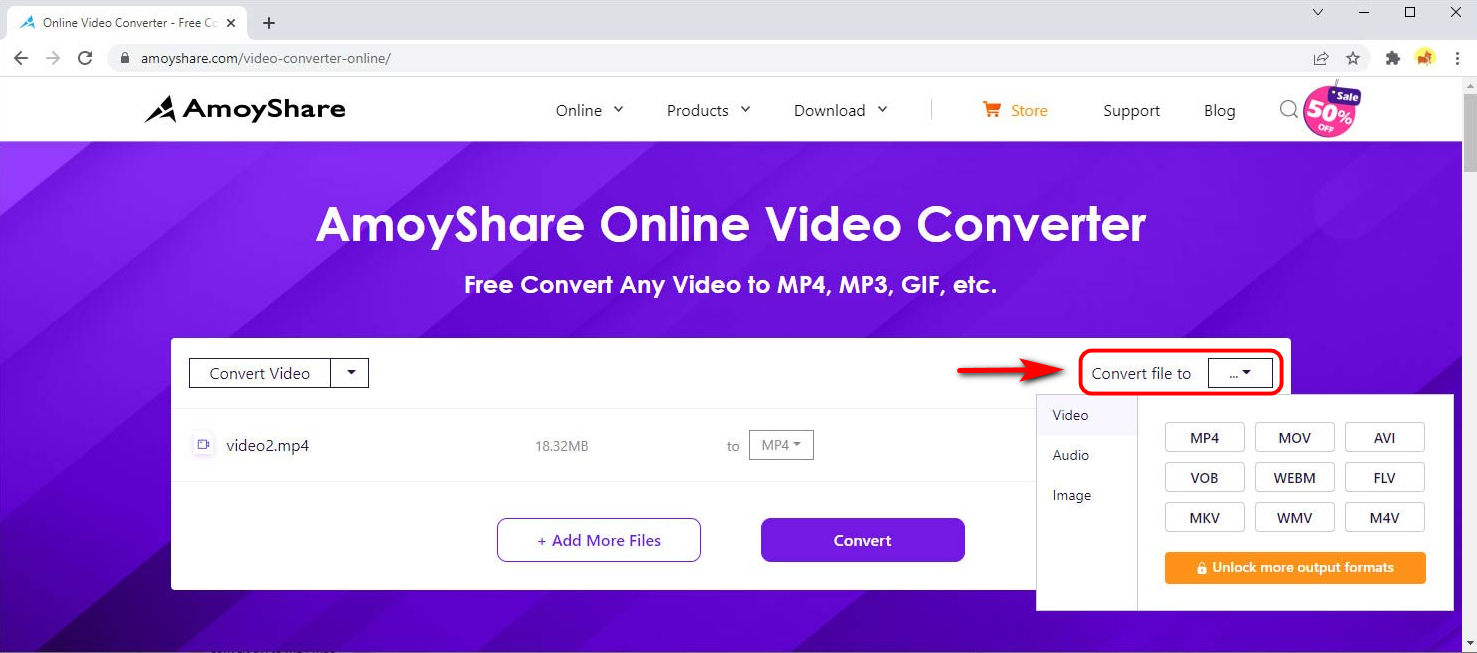
- Uderz w "konwertować”, aby rozpocząć proces kompresji na tej stronie.
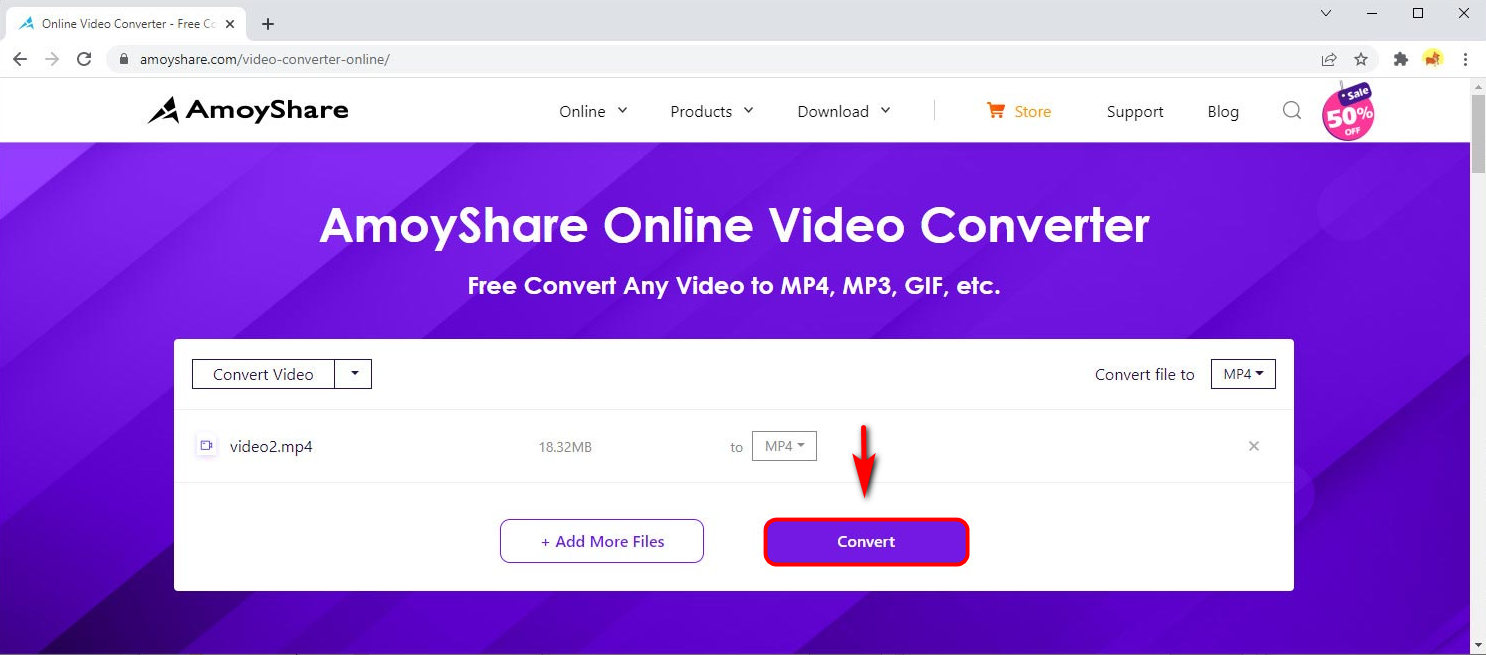
- Kliknij na "Do pobrania”, aby zapisać go w swoim folderze.
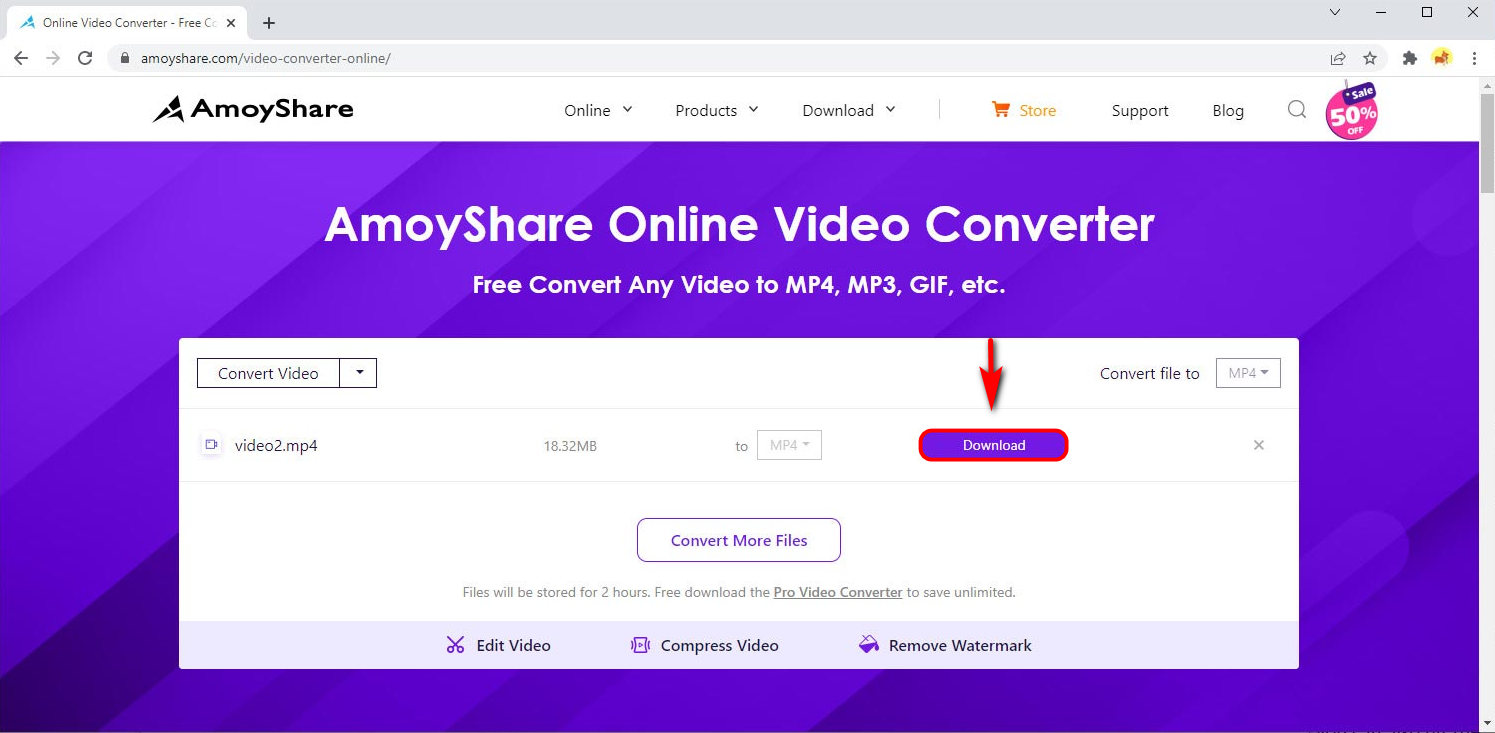
Po zapisaniu skompresowanego wideo w folderze możesz sprawdzić jego właściwości, aby sprawdzić, czy rozmiar wideo został zmniejszony.
Na poniższym zrzucie ekranu widać, że 60% rozmiaru jest kompresowane przez AmoyShare Online Video Converter, co pozwala zaoszczędzić dużo miejsca na dysku.
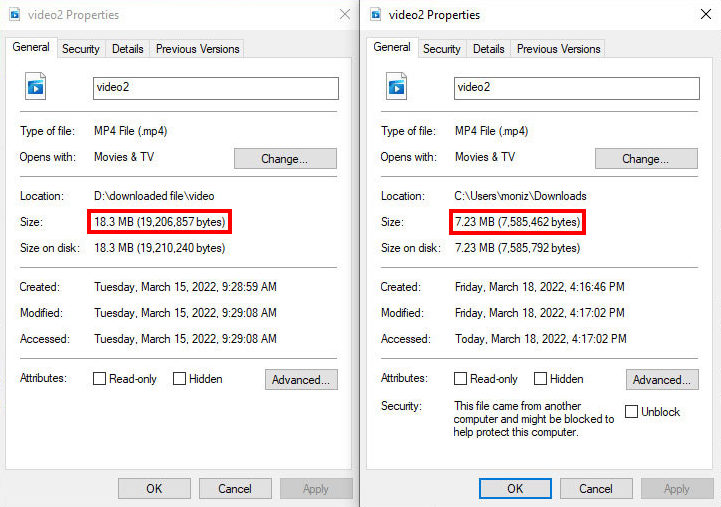
Jak skompresować plik wideo w systemie Windows z preinstalowaną aplikacją
Czy w systemie operacyjnym Windows jest dostępna wbudowana aplikacja umożliwiająca zmniejszenie rozmiaru plików wideo? To prawda!
Jedną z najwygodniejszych aplikacji do edycji wideo jest Edytor wideo. Oprócz edycji filmów zapewnia usługę zmniejszania rozmiaru plików. Dlatego możesz polegać na Edytorze wideo, aby kompresować wideo, obniżając jego jakość. Chociaż jakość wideo ulegnie pogorszeniu, nie spowoduje to wielu problemów podczas normalnego oglądania.
Poza tym jest bezpośredni go używać. Czytaj dalej i dowiedz się, jak w mgnieniu oka skompresować wideo w systemie Windows.
- w szukaniu Edytor wideo na pasku zadań. Alternatywnie kliknij jego ikonę w menu Start.
- Uderz w "Nowy projekt wideo” i nazwij plik wideo, który chcesz skompresować.
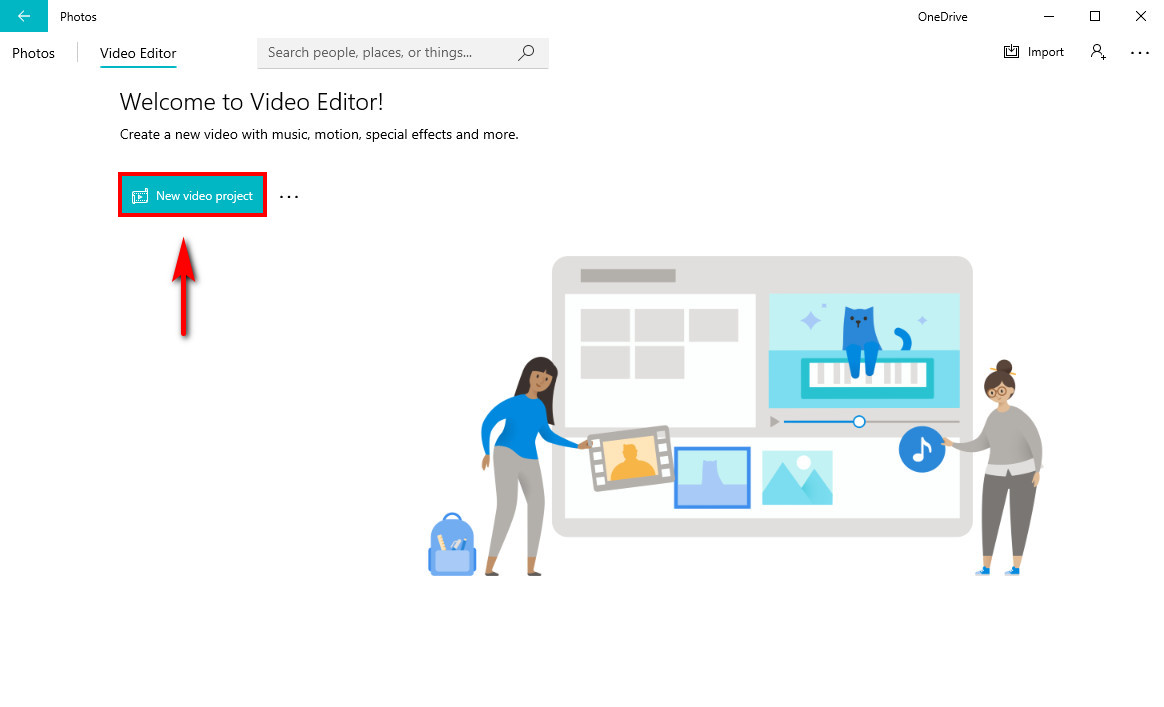
- Kliknij na "Dodaj”, aby przesłać wideo do Edytora wideo w celu skompresowania.
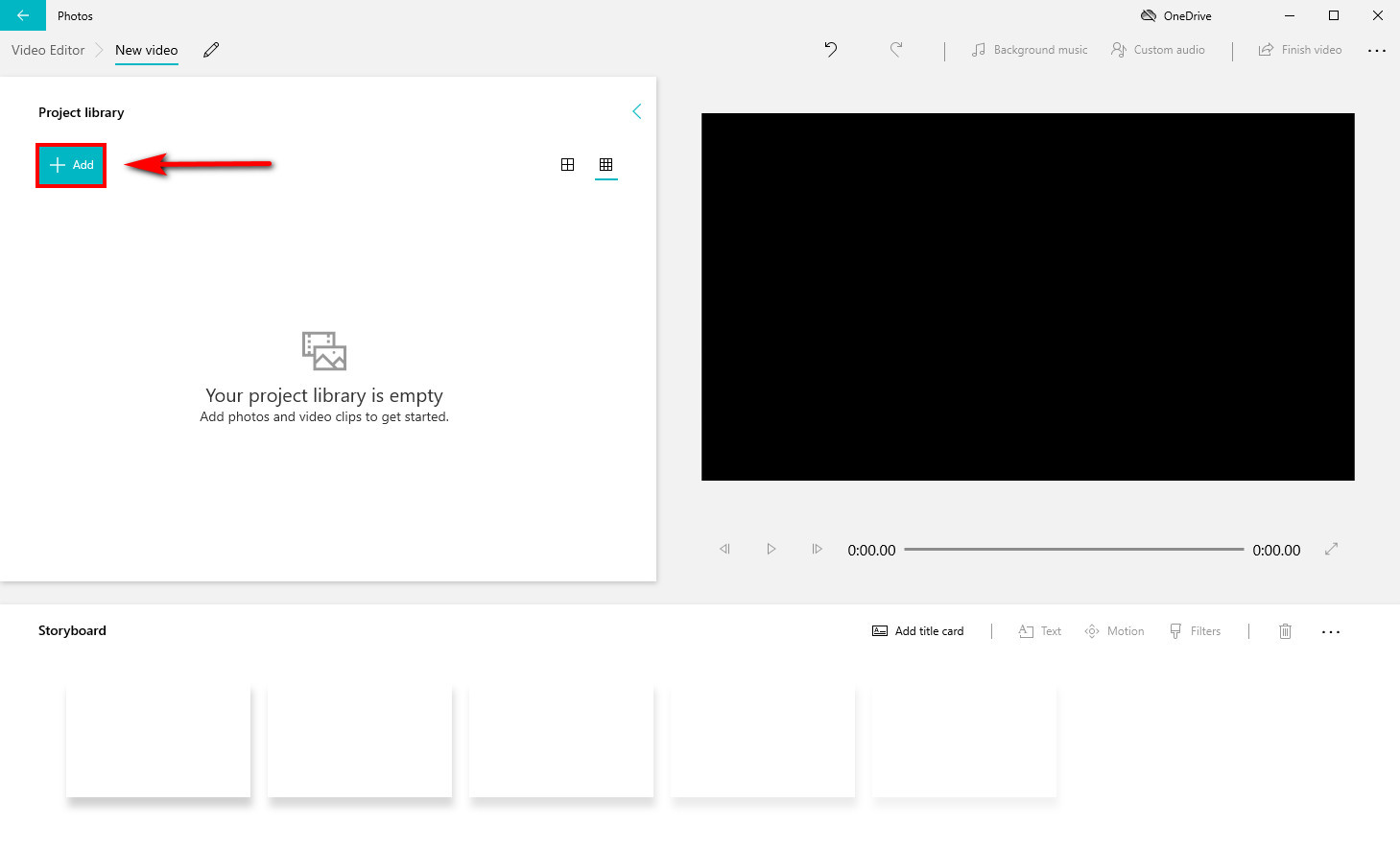
- Przeciąganie to do scenorysu. A następnie naciśnij przycisk „Zakończ wideo” w prawym górnym rogu.
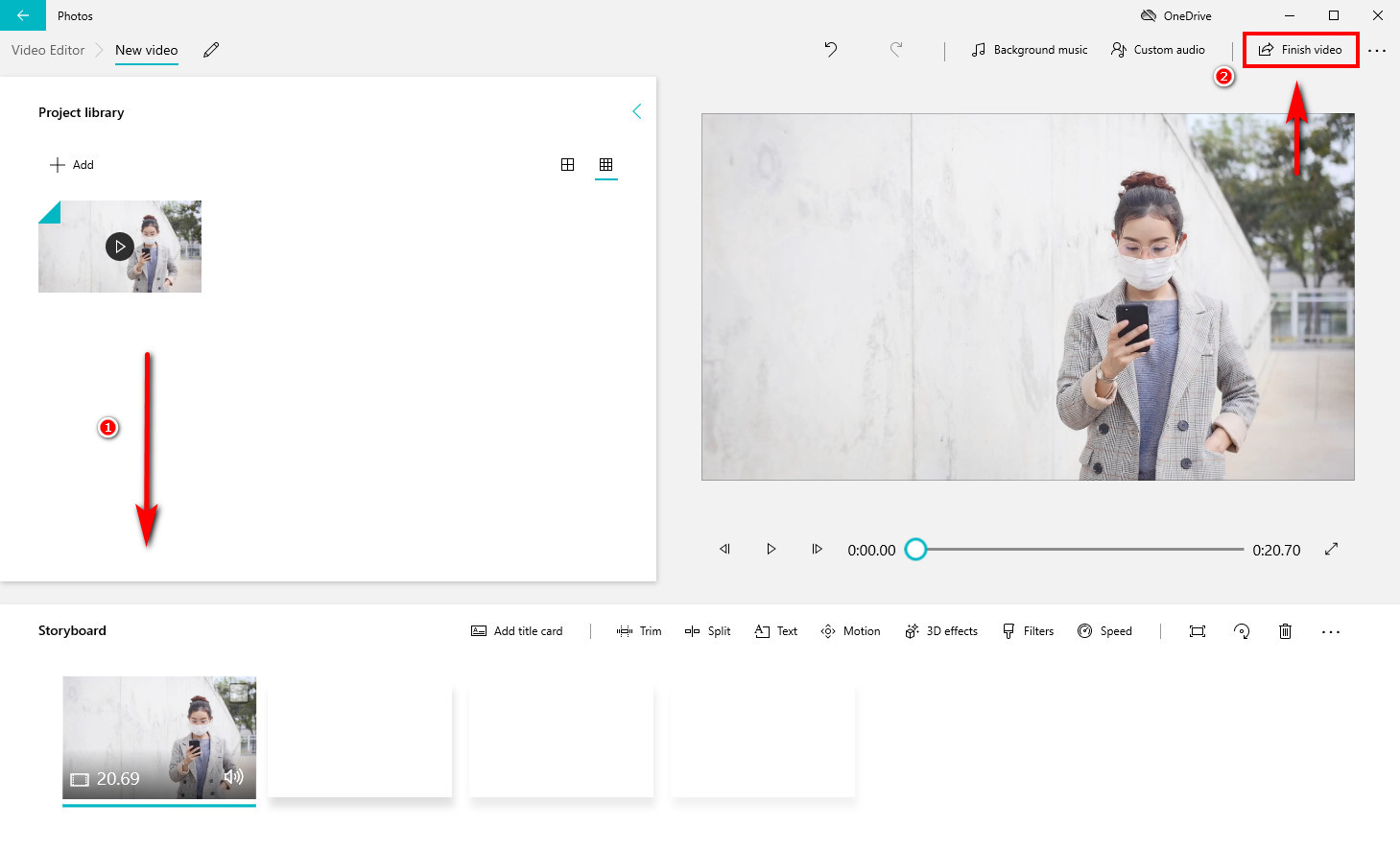
- Wybierz jakość, która sprawia, że Twój film jest mniejszy. Następnie kliknij przycisk „Export”, aby zapisać go w folderze niestandardowym.
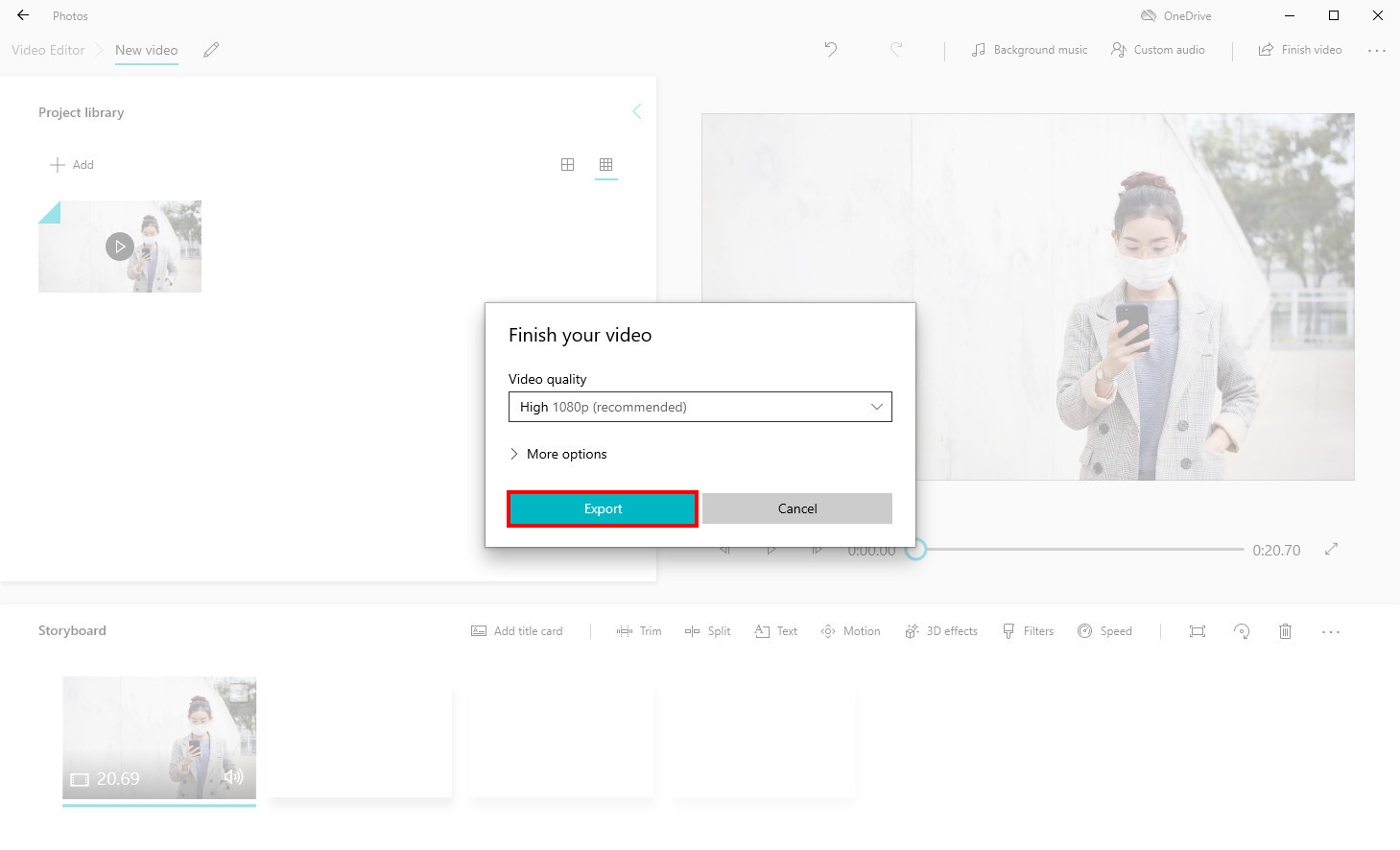
Jeśli więc interesuje Cię ta preinstalowana aplikacja, która zmniejsza rozmiar pliku wideo w systemie Windows 10, wypróbuj ją! Po skompresowaniu możesz bez problemu udostępnić go w dowolnych mediach społecznościowych.
Jak zmniejszyć rozmiar pliku wideo w systemie Windows 10 za pomocą VLC
W powyższej rekomendacji zaoferowałem Ci aplikację komputerową – BeeConverter, darmowy kompresor online – Online Video Converter oraz preinstalowaną aplikację – Video Editor. Oprócz tych narzędzi możesz również użyć Vlc media player aby szybko zmniejszyć rozmiar pliku wideo.
VLC może odtwarzać prawie wszystkie pliki multimedialne na dowolnym urządzeniu. Ze względu na wysoka kompatybilnośćstał się najpopularniejszym odtwarzaczem multimedialnym na świecie. Oprócz odtwarzania jedną z rzeczy, które może zrobić, jest bezproblemowe zmniejszanie rozmiarów wideo.
Jak zatem zmniejszyć rozmiar pliku wideo w systemie Windows 10 za pomocą VLC? Przyjdź i natychmiast wykonaj poniższe kroki, aby zmniejszyć plik wideo.
- Zainstalować VLC na komputerze i uruchomić To. Następnie naciśnij przycisk „Konwertuj / Zapisz” opcja z „Media” menu rozwijane.
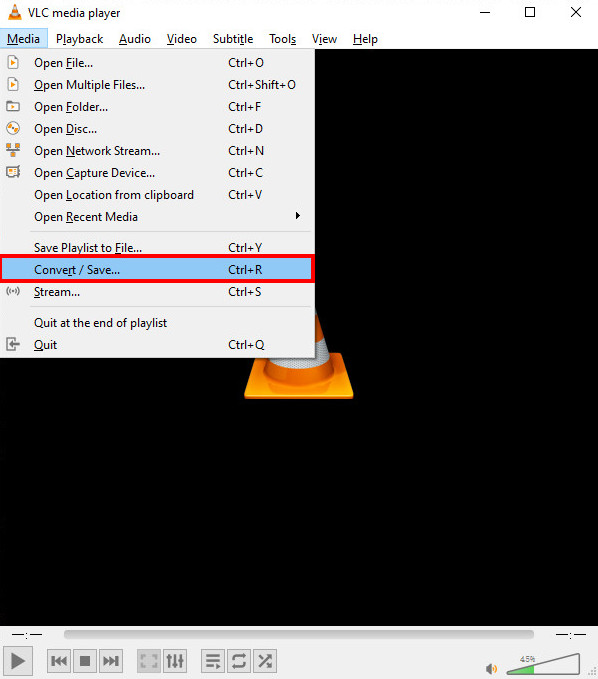
- Uderz w "Dodaj”, aby przesłać film, który chcesz skompresować. Następnie kliknij przycisk „Konwertuj / Zapisz” w prawym dolnym rogu.
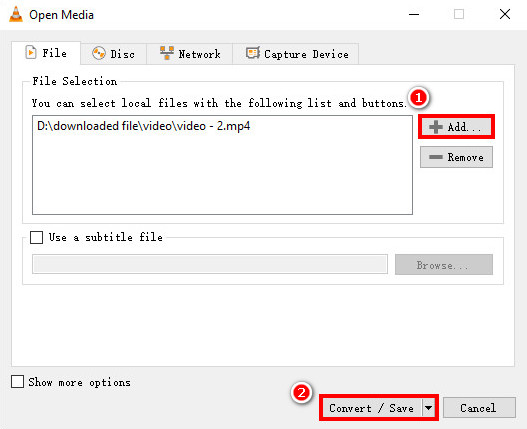
- Stuknij w "Profil” i wybierz żądany profil wideo. „Wideo - H.264 + MP3 (MP4)” ci wystarczy.
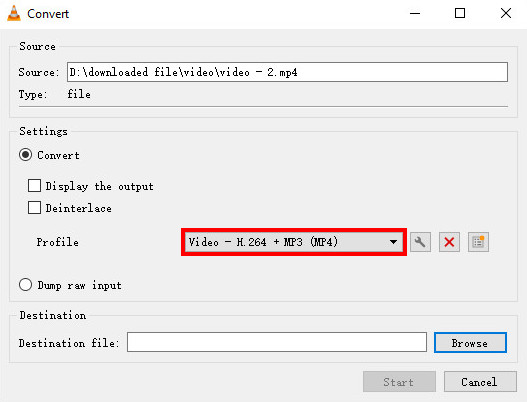
- Uderz w "Przeglądaj”, aby wybrać lokalizację, w której zapiszesz skompresowany plik wideo. I naciśnij „Start”, aby automatycznie zmniejszyć rozmiar wideo.
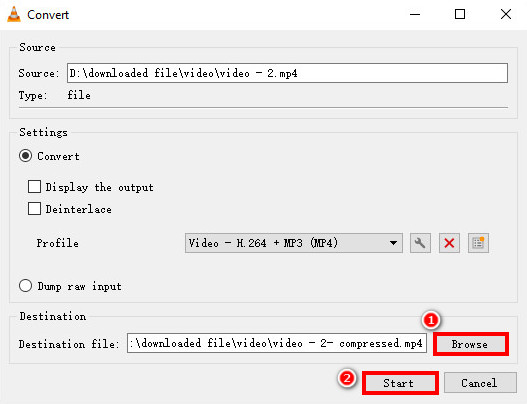
Dlatego z powodzeniem użyłeś tego słynnego odtwarzacza multimedialnego do kompresji wideo w systemie Windows. Nawiasem mówiąc, ze względu na wyższą kompatybilność, możesz zmniejsz plik wideo na komputerach Mac, Android i iOS za pośrednictwem VLC.
Jak zmniejszyć plik wideo w systemie Windows 10 za pomocą narzędzia HandBrake
Oprócz VLC, Hamulec ręczny to kolejne popularne narzędzie zmniejsz rozmiar pliku wideo. Jeśli szukasz kompresor typu open source, nie możesz przegapić tego narzędzia. Jest darmowy i prosty w obsłudze. W rezultacie możesz szybko uzyskać żądany rozmiar wideo. Co więcej, możesz pobrać mniejszy film bez zbytniej utraty jakości.
Dlatego czytaj dalej i dowiedz się, jak zmniejszyć plik wideo w systemie Windows 10 za pomocą narzędzia HandBrake.
- run aplikację komputerową HandBrake i naciśnij przycisk „open Source” w lewym górnym rogu.
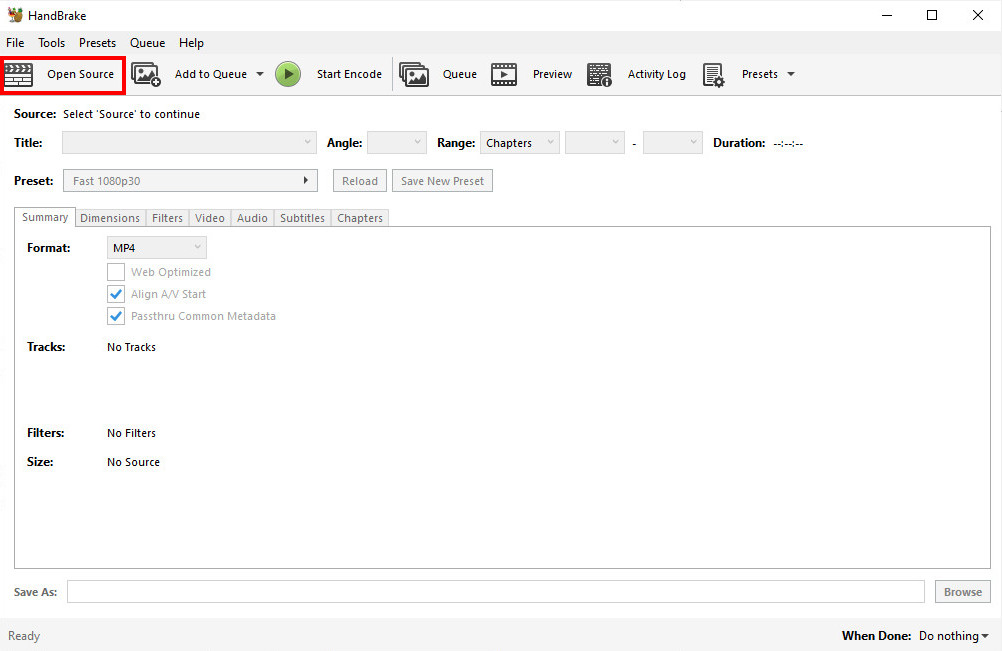
- Uderz w "filet” lub upuść plik wideo na szary pulpit roboczy. I wtedy, wybierz ustawienie wstępne z niższą rozdzielczością niż początkowa.
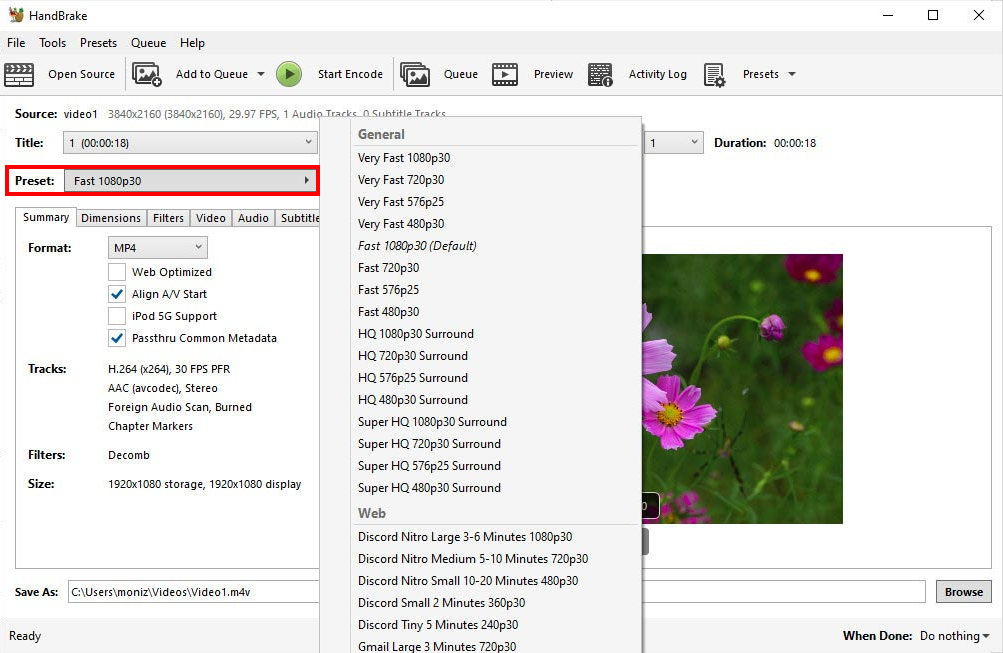
- Kliknij na "Przeglądaj”, aby wybrać lokalizację, w której chcesz zapisać plik wideo.
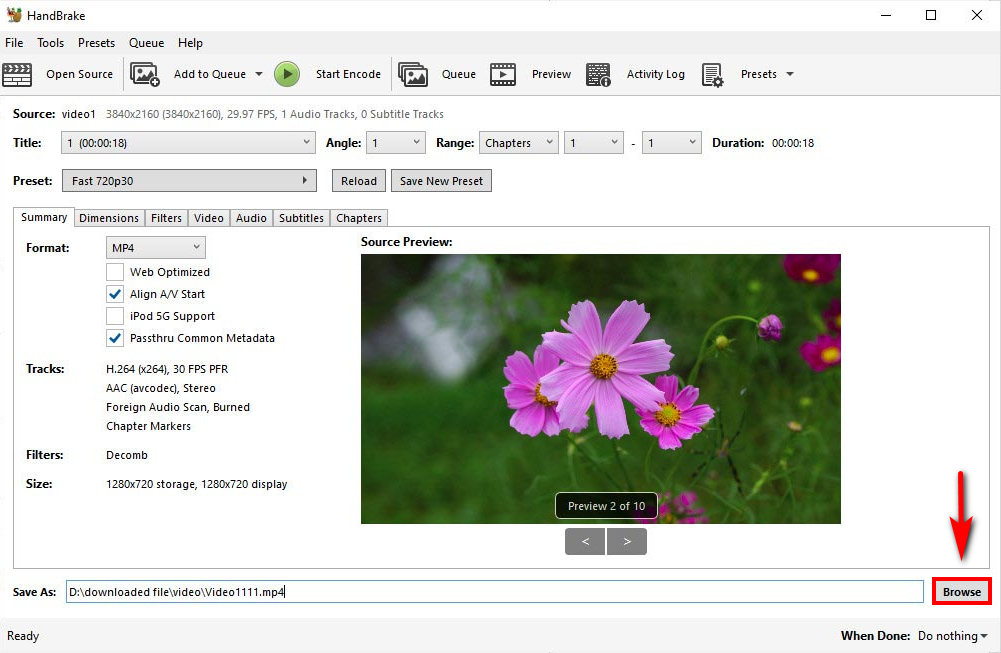
- Stuknij w „Rozpocznij kodowanie” zieloną ikonę w lewym górnym rogu, aby automatycznie zmniejszyć rozmiar pliku wideo.
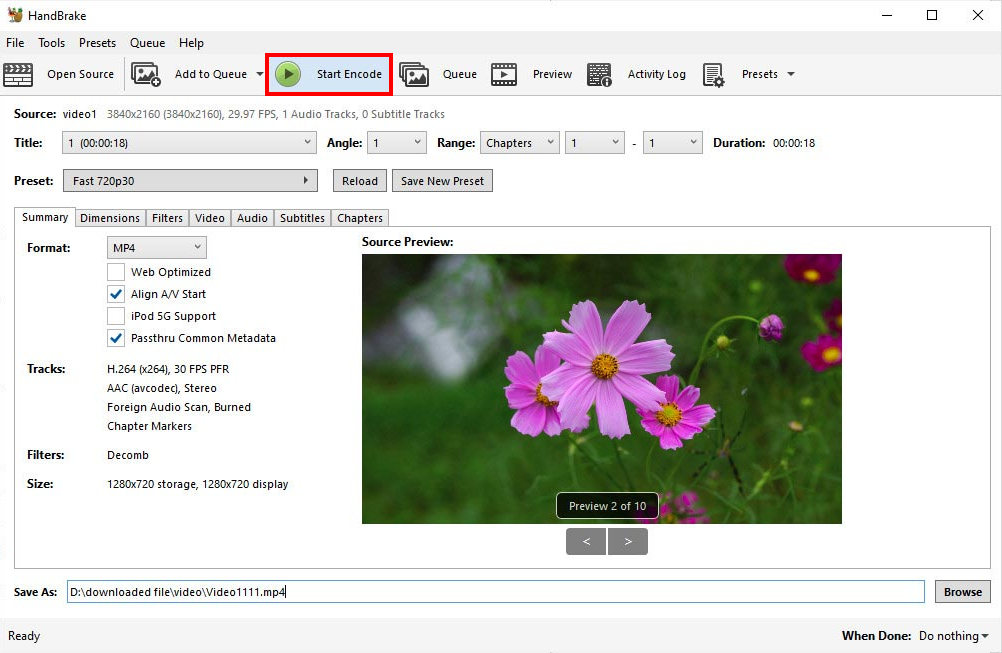
Tak więc skompresowany film został zapisany na komputerze. Następnie możesz sprawdzić jego właściwości, aby sprawdzić, czy jego rozmiar został zmniejszony. Następnie możesz szybko udostępnić, wysłać i przesłać plik.
Wnioski
W sumie dostarczyłem 5 niezwykłych kompresorów i dam ci znać jak skompresować wideo w systemie Windows 10.
Możesz wybrać Konwerter pszczół jako najlepszy kompresor do kompresji wideo bez utraty jakości.
Konwerter wideo
Konwertuj filmy na MP4, MOV, MP3, GIF i inne
- dla Windows 10/8/7
- dla systemu Mac OS X 14+
- dla Android
Jeśli nie chcesz instalować żadnej aplikacji lub chcesz uzyskać kompresję wsadową, Internetowy konwerter wideo AmoyShare jest najlepszym wyborem dla Ciebie.
Ponadto fabrycznie zainstalowana aplikacja – video Editor oferuje prosty sposób na zmniejszenie pliku wideo za pomocą zaledwie kilku kliknięć.
Przyjdź i wybierz jedną metodę kompresji dużych plików wideo na komputerze.
FAQ
Jak skompresować wideo do wiadomości e-mail w systemie Windows 10?
Konwerter pszczół to najlepszy wybór do kompresji wideo do wiadomości e-mail na komputerze za pomocą zaledwie dwóch kliknięć.Najpierw musisz przesłać plik wideo, którego rozmiar chcesz zmienić.Następnie naciśnij przycisk Konwertuj, aby z łatwością zmniejszyć rozmiar pliku wideo.
Dlaczego chcesz zmniejszyć rozmiar swoich filmów?
Może chcesz podzielić się swoim filmem ze znajomymi, wysłać go innym e-mailem. Jest jednak zbyt duży, aby go udostępnić. Poza tym brak miejsca to kolejny irytujący problem. Dlatego kompresowanie filmów za pośrednictwem Konwerter pszczół jest najlepszym sposobem na spełnienie tych wymagań. Więc przyjdź i spróbuj.